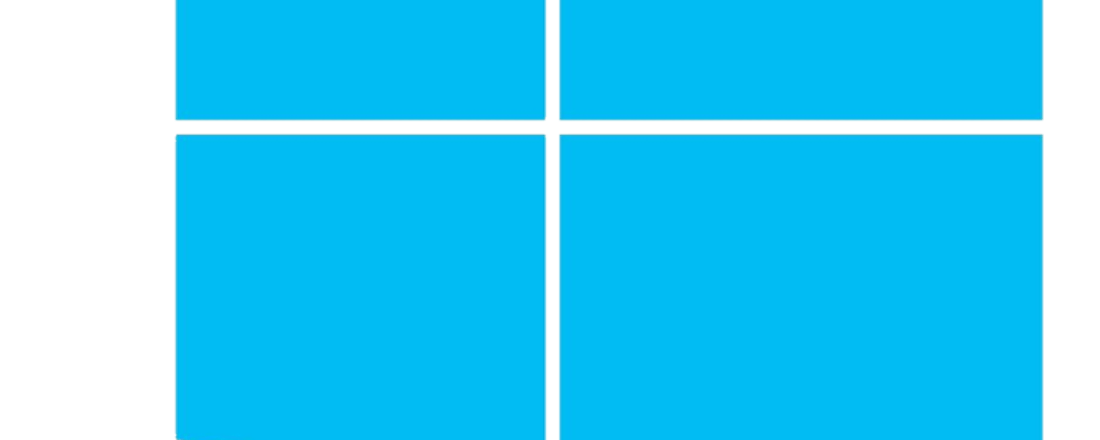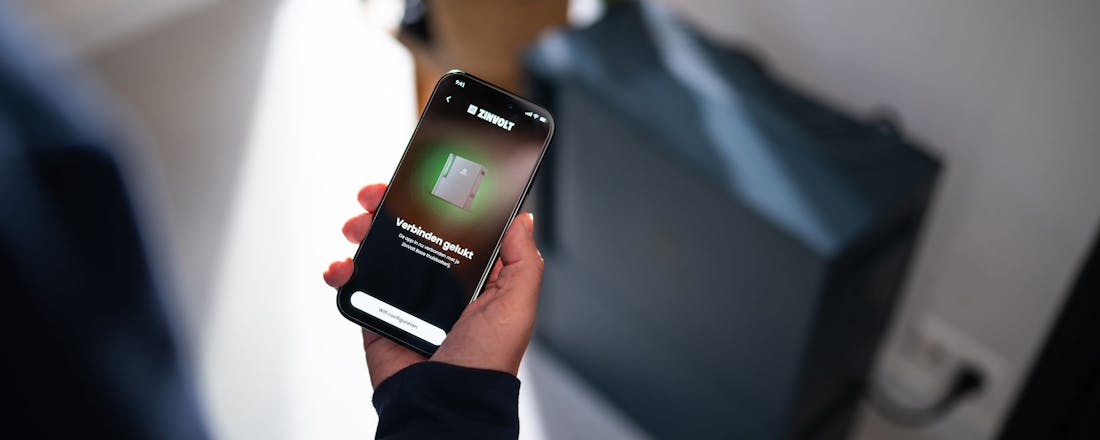Dubbele bestanden zoeken met de Windows 10-Verkenner
Er zijn veel apps om dubbele bestanden op je pc op te sporen, maar wil je geen separate tool gebruiken dan heb je in de Windows Verkenner ook wat opties om naar dezelfde bestanden te zoeken.
Jammer genoeg biedt Windows 10 (nog) niet de mogelijkheid om dubbele bestanden op te sporen. Met gratis software zoals bijvoorbeeld CCleaner of andere programma's waarvoor je wel moet betalen kun je prima duplicaten vinden, maar niet iedereen vindt het prettig om hiervoor een aparte tool op zijn of haar computer te moeten installeren. Met een (vrij omslachtige) truc kun je zelf de Windows Verkenner gebruiken om dubbele bestanden te vinden. Lees ook: 10 tips voor Windows 10 Verkenner.
Voordat je met opschonen begint, is het een goed idee om een back-up te maken, mocht je onverhoopt iets wissen dat je liever had willen bewaren.
Sorteren en filteren
Als je op zoek gaat naar dubbele bestanden, is het van belang dat je ze op de juiste manier sorteert en filtert. Hoe beter je dit doet, hoe groter de kans dat je dubbele bestanden tegenkomt. En hoe meer informatie je over bestanden kunt vinden, hoe beter je ze met elkaar kunt vergelijken.
©PXimport
De weergave naar je hand zetten
In de Windows Verkenner kun je allerlei verschillende manieren kiezen waarop je bestanden worden weergegeven. Sommige weergaven zijn beter geschikt voor het vergelijken van bestanden.
Zo kun je met de extra grote iconen weergave foto's en video's eenvoudiger visueel met elkaar vergelijken. Met de details weergave kun je juist veel extra informatie over al je bestanden in een lijst zien, en is het mogelijk om op deze parameters te sorteren.
Door op Alt+P te drukken kun je een paneel met een voorbeeldweergave van het geselecteerde bestand openen, waardoor je direct vanuit de Verkenner een bestand kunt inzien zonder het te hoeven openen. Dit werkt niet voor alle bestandstypen, maar voor afbeeldingen en documenten is het zeer handig.
Door op Alt+V en vervolgens op Alt+D te drukken kun je meteen een paneel met details over het bestand in kwestie schakelen.
©PXimport
Gegevens vergelijken
Dubbele bestanden hebben dezelfde extensie, dus probeer je steeds slechts op één bestandstype tegelijk te richten.
Let op: Als je bijvoorbeeld een mp3-bestand en een wav-bestand van hetzelfde muzieknummer hebt, zou je dit als "duplicaat" kunnen beschouwen, of juist niet omdat ze verschillen qua bestandstype, geluidskwaliteit en toepassing. Denk dus van tevoren na over hoe je dergelijke gevallen wilt gaan behandelen. Zelf kies ik er altijd voor om in ieder geval het bestand in de hoogste kwaliteit te bewaren.
Voor alle bestandstypen is de grootte van het bestand erg belangrijk. Dubbele bestanden hebben precies dezelfde bestandsgrootte, dus als je op formaat sorteert kun je al gauw allerlei bestanden uitsluiten als kandidaat.
Dubbele multimediabestanden zijn het eenvoudigst te identificeren, omdat deze veel metadata bevatten. Muziek bevat soms metadata over de artiest en de titel van het nummer. En foto's bevatten vaak informatie over de datum en de locatie waarop ze genomen zijn, en soms ook het type camera. Er zijn ook veel programma's die daar rekening mee houden, en de pixels scannen in plaats van het bestand. Echter, lang niet al deze programma's hebben een efficiënte manier om die duplicaten ook daadwerkelijk te verwijderen. Fast Duplicate File Finder Professional heeft dat wel.
Tools
Uiteraard zijn tools van derden veel sneller en accurater dan deze methode met de Windows Verkenner. Zo kunnen we naast CCleaner en Fast Duplicate bijvoorbeeld ook Duplicate Photos Fixer aanbevelen, waarmee je gemakkelijk dubbele foto's verwijdert. Ook met Glary Duplicate Cleaner kom je een heel eind in het opschonen van je pc. Heb je een Mac, dan kun je uit de voeten met dupeGuru.
Verder is CloneSpy erg handig. Selecteer binnen welke mappen de tool naar dubbele bestanden moet speuren en kun je nog allerlei filters instellen en het zoekproces beperken tot bijvoorbeeld bestanden van een bepaalde grootte, tijdstip of extensie. Na afloop van elk zoekproces krijg je een overzicht van de aangetroffen dubbele bestanden. Simpel!
Maar als je liever geen nieuwe software wilt installeren kom je met de tips uit dit artikel al een heel eind.
Toch CCleaner
Wil je het toch proberen met een tooltje, kies dan bijvoorbeeld voor CCleaner. Ga binnen de software naar Gereedschap - Dubbelebestandenzoeker en geef aan welke schijf je wil doorzoeken. Klik eventueel bij Negerenop Systeembestanden, om te voorkomen dat dergelijke bestanden worden verwijderd. CCleaner is (zoals de naam al doet vermoeden) ook een handig programma om je pc op te schonen.